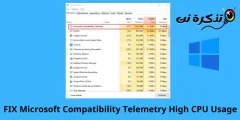如何在 Windows 10 - Windows 11 上安装和卸载字体文件。
如果您使用 Windows 已有一段时间,您可能知道该操作系统带有数百种字体。 您可以轻松更改 Windows 10 计算机的系统字体。
但是,如果您对 Windows 中的这些内置字体不满意怎么办? 在这种情况下,您可以从不同的网站下载字体并手动安装。
Windows 10 允许您以 TrueType (FTT。) 或 OpenType (杂项文件) 或 TrueType 集合 (.ttc) 或者
PostScript 类型 1 (.pfb + .pfm)。 您可以从以下位置获取这些格式的字体文件 字体下载网站.
在 Windows 上安装和卸载字体文件的步骤
下载字体后,您需要手动安装它们。 因此,在本文中,我们将分享有关如何在 Windows 10 上安装和卸载字体文件的分步指南。让我们了解它们。
如何在 Windows 10 上安装字体
要在 Windows 10 上安装字体文件,您需要下载 TrueType 格式和格式 (FTT。) 或 OpenType (杂项文件) 或 TrueType 集合 (.ttc) 或 PostScript 类型 1 ).pfb + .pfm).

您从 Internet 下载的字体文件将被压缩。 所以,请确保 提取文件 邮编 أو RAR . 提取后,右键单击字体文件并选择选项( Install 安装) 进行安装。
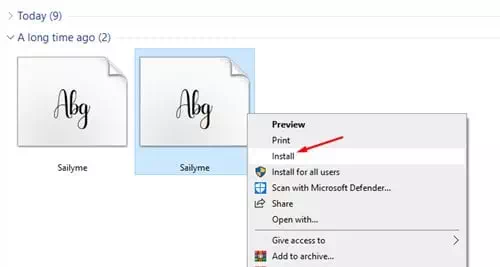
现在,等待几秒钟,让字体安装到您的系统上。 安装后,新字体将可供使用。 这是在 Windows 10 计算机上安装字体的方法。
如何在 Windows 10 上删除字体
如果您有任何问题字体,您可能希望将它们从您的操作系统中删除。 从 Windows 10 中删除字体也很容易。 您只需要按照下面的一些简单步骤操作即可。
- 打开 文件管理器, 然后走这条路 C:\Windows\字体.

- 这将显示系统上安装的所有字体。

- 现在选择要删除的字体,然后单击按钮 (删除) 在工具栏中删除。

- 在确认弹出窗口中,单击按钮 (Yes) 确认。

这就是从 Windows 10 中删除字体的方法。
我们希望您发现本文对您了解如何在 Windows 10 - Windows 11 上安装和卸载字体有用。在评论中分享您的意见和经验。